Apple 携帯電話にはフィルムが必要ですか? 初心者必読: Apple 携帯電話フィルムの紹介
php 編集者 Xiaoxin が紹介します: ハイエンドのスマートフォンとして、Apple の携帯電話は必要か不必要か常に議論の的となってきました。このフィルムは携帯電話の画面を保護し、傷を軽減し、耐久性を向上させることができますが、一部のユーザーはタッチ感や画面表示効果に影響を与えると考えています。この記事では、初心者が自分に合ったフィルムを理解し、選択し、携帯電話の画面を保護し、寿命を延ばせるように、Apple携帯電話フィルムの種類、素材、使用方法、注意点を詳しく紹介します。
iPhone の画面を保護するために、フィルムを貼ることが習慣になっています。これにより、画面に傷が残らず、落としても割れにくくなります。オリジナルフィルム、フロストフィルム、ハイビジョンフィルム、強化ガラスフィルムなど、さまざまな種類のフィルムがあり、若者に根強い人気を誇っています。
iPhone にはフィルムが必要ですか?


専門家らは、携帯電話を実際に撮影する必要はないが、たとえ撮影されたとしても素材や方法に注意を払う必要があるとしている。
携帯電話用フィルムはさまざまな種類が販売されていますが、材質的には主にPP、PVC、PET、ARMの4種類があります。その中でもPET製とARM製の携帯電話用フィルムが優れており、特にARM製が良く、一般にミラースクリーン、フロストフィルムと呼ばれ、この2つの素材が一般的に使用されています。
携帯電話の画面を長時間見つめると、特にフィルムを貼った携帯電話を屋外で使用する場合、目にピリピリ感、流涙、羞明などの不快感が生じます。これらの症状は主に次のような症状に関連しています。携帯電話を長時間見続けることによって引き起こされる視覚疲労。
現状、多くの携帯電話の表面ガラスは非常に硬く、耐摩耗性、滑り止め性に優れているため、フィルムを貼る意義はあまり大きくありません。
携帯電話への愛からフィルムを貼りたいと主張する場合でも、大丈夫です。ただし、フィルムを選ぶ際には耐摩耗性、光透過率、粘度の3点に注意する必要があります。
耐摩耗性: 携帯電話のフィルムは画面を保護するために使用されるため、ある程度の耐摩耗性が必要です。特に手書き入力機能を備えた一部の携帯電話では、フィルムの耐摩耗性に対する要求がさらに高くなります。一般的に、携帯電話フィルムの耐摩耗性が高いほど、滑らかになります。
光透過率: 携帯電話フィルムの透過率が低いと、携帯電話の使用が非常に困難になります。報告によると、良好なフィルムの光透過率は約 95% ですが、劣悪なフィルムの光透過率は 80% 未満です。露店では99%に達すると謳っているところもありますが、実際には全く達しておらず、現行のものは97%以下が一般的です。 PETやARM製の携帯電話フィルムは光透過率が優れています。
貼り付け簡単:一般的に、高品質フィルムは画面表面をきれいに保つことを前提として、気泡が入りにくく自動的に貼り付けることができます。一般的に、低品質のフィルムは裏面に糊が付いており、繰り返し使用したり洗濯したりすることができません。高品質のフィルムは静電貼り付けを使用しているため、接着剤が不要で、繰り返し使用でき、洗濯も可能です。
選択肢がある場合は、ブランドの携帯電話フィルムを選択するのが最善です。素材の選択と品質の点で比較的安全です。
また、フィルムを貼る際は、気泡が入らないように均一に貼るように注意してください、そうしないと空気やゴミが入りやすくなり、画面の絵柄や字幕が不鮮明になり、故障の原因となりやすいです。視覚疲労。自分で貼り付けることができない場合は、専門店に行って貼り付けるのが最善です。
わかりました、この記事はこれで終わりです。皆さんのお役に立てれば幸いです。記事「Apple には iPhone 用のフィルムが必要ですか? 初心者必読: Apple 携帯電話用フィルムの紹介」をよく読んだ後、気が向いたら。親指を立ててください!プレゼントされたバラは香りが残ります!
以上がApple 携帯電話にはフィルムが必要ですか? 初心者必読: Apple 携帯電話フィルムの紹介の詳細内容です。詳細については、PHP 中国語 Web サイトの他の関連記事を参照してください。

ホットAIツール

Undress AI Tool
脱衣画像を無料で

Undresser.AI Undress
リアルなヌード写真を作成する AI 搭載アプリ

AI Clothes Remover
写真から衣服を削除するオンライン AI ツール。

Clothoff.io
AI衣類リムーバー

Video Face Swap
完全無料の AI 顔交換ツールを使用して、あらゆるビデオの顔を簡単に交換できます。

人気の記事

ホットツール

メモ帳++7.3.1
使いやすく無料のコードエディター

SublimeText3 中国語版
中国語版、とても使いやすい

ゼンドスタジオ 13.0.1
強力な PHP 統合開発環境

ドリームウィーバー CS6
ビジュアル Web 開発ツール

SublimeText3 Mac版
神レベルのコード編集ソフト(SublimeText3)
 iPhoneで画面時間レポートを表示する方法
Aug 06, 2025 pm 02:43 PM
iPhoneで画面時間レポートを表示する方法
Aug 06, 2025 pm 02:43 PM
OpentheSettingSapponyouriphoneandtapscreentime.2.Viewyourscreentimereport、それは、totaldeviceTime、appcategoryusage、notificationsed、およびpick-upfrequency.3.switchbetbetbetbetbetbetbetbet fordifferererentimeframeを含む、dightaldevicetime、appcategoryusage、notifications receationsを含むものです
 iPhoneでポートレート照明を調整する方法
Aug 07, 2025 pm 10:09 PM
iPhoneでポートレート照明を調整する方法
Aug 07, 2025 pm 10:09 PM
youcandjustportraitingingonyouriphonebothbothbothe foreandaftertakingaphoto.1.beforetakingaphoto、openthecameraapp、selectportraitmode、frameyoursubject、taptheLightingeffectname、swipethroughtionsionligkenaturallight、studiolight、studiright、stagelight、stagelight、stagelight、stagelight、
 iPhoneでビジュアル検索を使用する方法
Aug 07, 2025 pm 04:20 PM
iPhoneでビジュアル検索を使用する方法
Aug 07, 2025 pm 04:20 PM
visuallookupisavaibaleoniphone12orlaterrunningios15ornewerandusonson-devicemachinelearningingideidifyobjectsinphotos.2.touseit、openthephotosapp、taponarecognizablesubjectlikepet、植物、所角、およびlookinoglowing foraglowing andanninfoiconorlabeth
 iPhoneの懐中電灯をオンにする方法
Aug 15, 2025 am 08:54 AM
iPhoneの懐中電灯をオンにする方法
Aug 15, 2025 am 08:54 AM
ToturnontheiPhoneflashlight,openControlCenterbyswipingdownfromthetop-rightcorneronFaceIDmodelsorswipingupfromthebottomonHomebuttonmodels.2.Taptheflashlighticon,whichlookslikeawhitebulb,anditwillturnonimmediatelywithaglowingwhiteappearanceandyellowbor
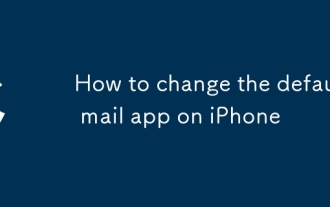 iPhoneでデフォルトのメールアプリを変更する方法
Aug 14, 2025 pm 07:48 PM
iPhoneでデフォルトのメールアプリを変更する方法
Aug 14, 2025 pm 07:48 PM
TochangededefaultMailApponyouriphone、YouMustbeusingios14orlater、およびTheProcessinvolvesInstallingAcompatiblethird-PartyAppandConfiguringInitinsettings.1.Installathird-PartymailApplikegmail、Outlook、Spark、Spark、Spark、Spark、Operpptore.2.penttore
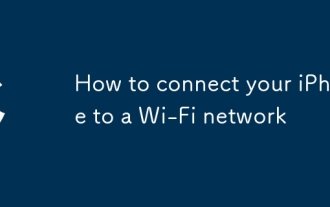 iPhoneをWi-Fiネットワークに接続する方法
Aug 08, 2025 pm 12:41 PM
iPhoneをWi-Fiネットワークに接続する方法
Aug 08, 2025 pm 12:41 PM
OpentheSettingSapponyouriphoneandtapwi-fitoturniton.2.3.waitforthecheckmarkandwi-firmconnection、andiflesheded、troubleShoteCheCkingthepassword、forgintthinttheNetwork
 iPhoneで衛星を介して緊急SOSを使用する方法
Aug 17, 2025 am 04:47 AM
iPhoneで衛星を介して緊急SOSを使用する方法
Aug 17, 2025 am 04:47 AM
iPhone 14および新しいモデルは、衛星を介した緊急SOS機能の使用をサポートしており、iOS 16.1以下のシステムと衛星で覆われた領域で必要です。 2.医療緊急事態、交通事故、紛失または自然災害などの実際の緊急事態でのみ使用します。 3.サイドキーとボリュームキーを押し続けるか、緊急コールを開始する信号がない場合にサイドキーを5回押し、プロンプトに従って空を指して衛星を狙い、1〜3分以内に接続を完了します。 4.緊急サービスのテキストの質問に答え、位置情報を自動的に送信し、救助が到着するまでコミュニケーションを維持します。 5.このサービスは2年間無料で、クリアスキービジョンが必要であり、多くのパワーを消費し、事前にヘルスアプリに緊急連絡先をセットアップすることをお勧めします。 6.設定のシミュレーションドリルを使用して、プロセスに精通し、実際に使用して使用するときは落ち着いておくことができます。
 iPhoneで電話会議を作成する方法
Aug 14, 2025 pm 08:35 PM
iPhoneで電話会議を作成する方法
Aug 14, 2025 pm 08:35 PM
tomakeaconferencecallonaniphone、startacallwithoneson、tapaddcalltodialasecondperson、thentapmergecallstoconnectallthrethe; formorethimeaudiobyopiningthefacetimeapp、addinguptopotopotopontocltacs、andstartinginaudiocallmanmanmanmanmanmanmanmanmadimeaudiobyopiningthefacetimeapp、







